今天給大家帶來win10想要顯示日期以及時間的方法,win10如何操作才可以顯示日期以及時間,讓您輕鬆解決問題。
對於很多離開校園天天工作在電腦前的朋友來說,也許已經沒有星期幾的概念了。但是這個“星期”在生活中又會時不時出現一下,比如老板說下星期一你出趟差,星期五回來。又或者你朋友約你下星期二去吃個飯等等等。這時候你肯定要拿出手機打開日曆找找今天是星期幾,下個星期二是幾號。要是讓星期直接顯示在自己的電腦屏幕上的話,這些問題不就可以直接忽略了麼。下麵就來看看win10係統下該怎麼操作吧。具體方法如下:
1鼠標右擊“開始”菜單,這裏注意是右擊!找到並打開“控製麵板”。左擊是打開開始菜單,裏麵沒有控製麵板的。
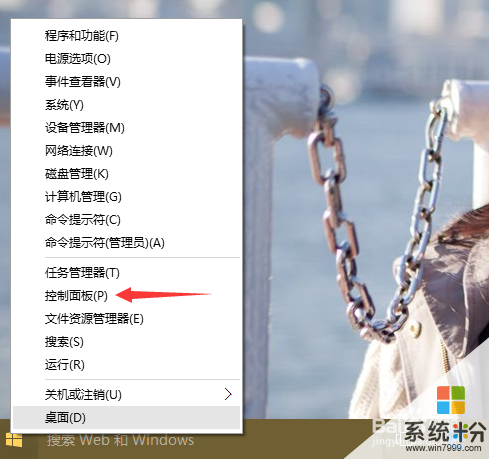 2
2在“控製麵板”中(查看方式大小圖標都可以的)打開“日期和時間”。
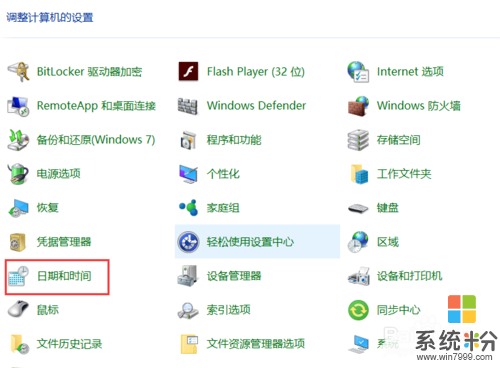 3
3在“日期和時間”麵板中點擊“更改日期和時間(D)”。
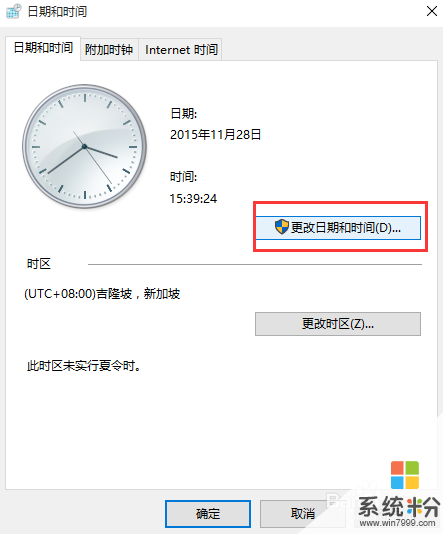 4
4打開後可以看到日期和時間,並且能夠直接更改設置。但是我們要改的不是時間和日期,所以點擊下麵的“更改日曆設置”。
 5
5打開後會直接彈出兩個窗口一個是“區域”,另一個是“自定義格式”。我們不用去管區域選項。在自定義麵板中找到“日期格式”,這裏就是我們最終要修改的地方了。長日期不用修改,再看短日期"yyyy/M/d",將這個格式改為“yyyy/M/d/dddd”即可。
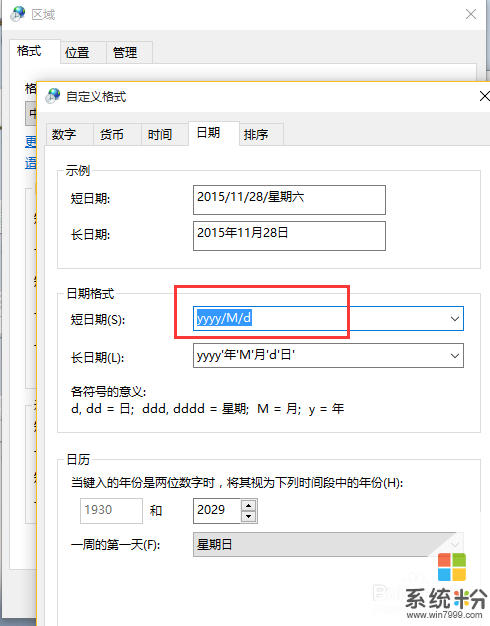 6
6改完之後記得點擊“應用”,然後在看一下桌麵左下角日期和時間顯示,是不是已經顯示出星期幾了。

以上就是win10想要顯示日期以及時間的方法,win10如何操作才可以顯示日期以及時間教程,希望本文中能幫您解決問題。
win10相關教程